Windows 10에서 Windows 탐색기로 Linux 파일에 액세스하는 방법
2 분. 읽다
에 게시됨
공개 페이지를 읽고 MSPoweruser가 편집팀을 유지하는 데 어떻게 도움을 줄 수 있는지 알아보세요. 자세히 보기
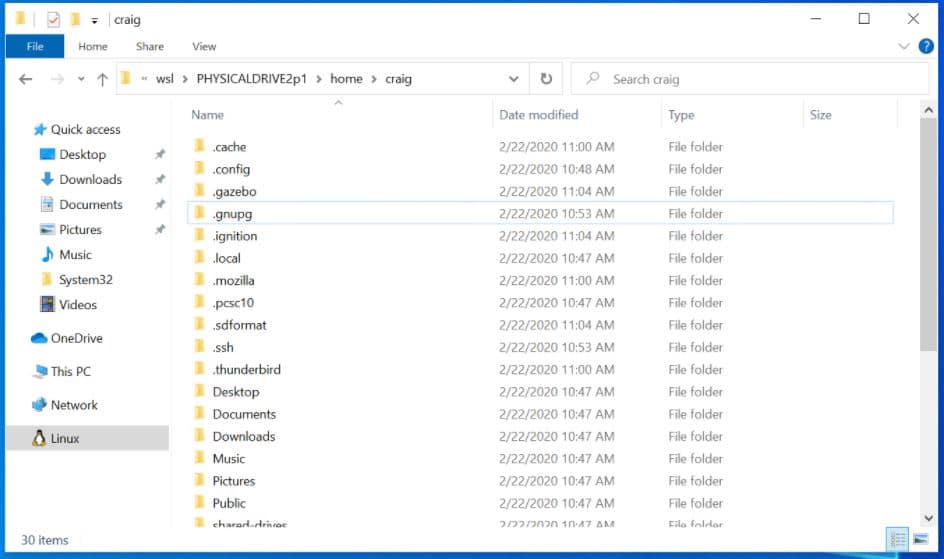
마이크로 소프트는 오늘의 발표를 발표했다 Windows 10 내부자 미리보기 빌드 20211 개발자 채널의 내부자에게. 이 새로운 Insider 빌드는 Windows에서 기본적으로 지원하지 않는 Linux 파일 시스템(예: ext4)에 누구나 액세스할 수 있는 새로운 기능을 제공합니다. 예, 다른 디스크를 사용하여 Windows 및 Linux로 이중 부팅하는 경우 이제 Windows에서 Linux 파일에 액세스할 수 있습니다. Windows 탐색기를 사용하여 Linux 파일에 액세스할 수도 있습니다.
이 새로운 Windows 10 기능은 WSL 2의 새로운 기능을 활성화합니다. wsl --mount. 이 매개변수를 사용하면 물리적 디스크를 WSL 2 내부에 연결하고 탑재할 수 있습니다.
Windows에서 Linux 파일에 액세스하는 방법은 다음과 같습니다.
디스크를 마운트하려면 관리자 권한으로 PowerShell 창을 열고 다음을 실행합니다.
wsl --mount <DiskPath>Windows에서 사용 가능한 디스크를 나열하려면 다음을 실행하십시오.
wmic diskdrive list briefWSL 2에서 디스크를 마운트 해제하고 분리하려면 다음을 실행합니다.
wsl --unmount <Diskpath>마운트되면 \wsl$로 이동한 다음 마운트 폴더로 이동하여 Windows 탐색기를 통해 이러한 디스크에 액세스할 수 있습니다.
현재로서는 몇 가지 제한 사항이 있습니다. 물리적 디스크만 WSL 2에 연결할 수 있으며 단일 파티션은 연결할 수 없습니다.
출처: Microsoft








